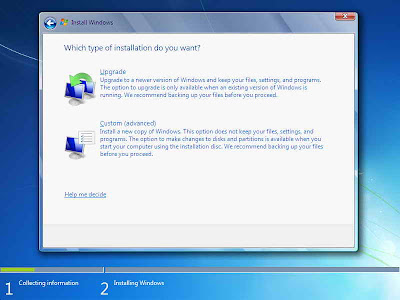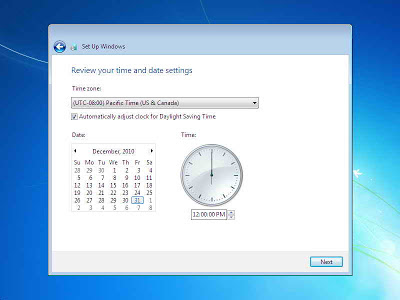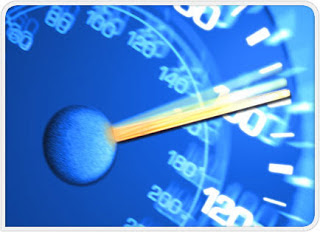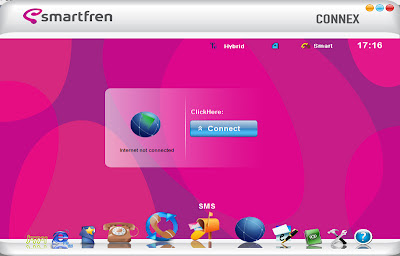Cara Membuat PCB Dengan Spidol Permanen
Dengan adanya PCB maka komponen-komponen elektronika itu menjadi terlihat rapi tidak semrawut dan mudah untuk melacak kesalahan atau kerusakan bila peralatan tersebut suatu saat nanti mangalami gangguan.
Berbicara mengenai PCB, saya jadi teringat ketika dulu saya duduk dibangku SMP pada sekitar tahun 80 an. Ketika itu guru elektronika saya menugaskan kepada saya untuk merangkai sebuah flip-flop dari beberapa LED agar terlihat rapi dan bagus. Pada waktu itu kami belum diajarkan bagaimana mendesign sebuah PCB untuk rangkaian elektronika, kami hanya dibekali bagaimana merangkai komponen tersebut dengan sekeping TRIPLEKS yang dilubangi dengan jarum dan rangkaian FLIP-FLOP itu digambarkan diatasnya.
OK kembali ke pokok bahasan kita, PCB terbuat dari lempeng fiber yang dilapisi oleh tembaga. Ketika kita pertama kali membeli sebuah papan PCB kosong, papan itu belum terlihat jalur jalur hanya ada lapisan fiber dan lapisan tembaga dipermukaannya.
Ada beberapa type PCB kosong yang ada dipasaran yaitu SINGLE SIDE, DOUBLE SIDE dan MULTI LAYER. Single Side artinya papan PCB tersebut hanya mempunyai satu sisi yang dilapisi oleh lempeng tembaga. Double Side artinya papan PCB tersebut mempunyai dua sisi yang dilapisi oleh lempeng tembaga dan lapisan fibernya ada diantara dua lapisan tembaga tersebut. Sedangkan untuk type Multi Layer biasanya hanya dibuat oleh pabrik pembuat peralatan tersebut. Type multi layer ini terdiri dari beberapa lapis tembaga dan fiber yang disusun secara berselingan. Untuk jelasnya lihat gambar dibawah ini.
 |
Warna orange pada gambar diatas adalah sisi dari lempeng tembaga, sedangkan yang berwarna coklat adalah lapisan fiber. Lapisan tembaga inilah yang nantinya menjadi konduktor dari komponen yang satu ke komponen lainnya, sedangkan lapisan fiber sebagai isolator, karena tidak dapat menghantarkan listrik.
Koneksi antar komponen melalui jalur tembaga pada PCB
Untuk membuat jalur-jalur pada PCB diperlukan suatu teknik kimia dengan bantuan cairan FeCl3 ( Ferri Cloride ) proses ini sebenarnya mirip dengan pengkikisan batu tebing dipinggir laut yang habis dikikis oleh gelombang air laut yang sedikit-demi sedikit mengkikisnya. Dalam dunia ELEKTRONIKA proses ini dinamakan ETCHING.
Banyak cara untuk melakukan proses ETCHING ini, salah satunya seperti yang dituturkan diatas. Tapi untuk Industri yang berskala besar, proses seperti diatas bukanlah sebuah pilihan yang baik, karena disamping memakan waktu yang cukup lama hasilnya pun tidak memadai, untuk itu biasanya perusahaan yang berskala besar menggunakan proses ELEKTROLISIS untuk menghasilkan sebuah PCB yang bagus dan dapat diproses dengan cepat serta hasilnya memadai, tapi yah proses itu tentu saja memerlukan biaya yang tidak sedikit. Untuk Home Industri justru sebaliknya proses ETCHING seperti yang dituturkan diatas lah yang paling murah dan mudah.
Untuk tip berikut saya hanya akan membahas proses ETCHING dengan cara seperti diatas yaitu menggunakan larutan FeCl3 sebagai katalisnya. Tidak perlu panjang lebar lagi sekarang mari kita mulai proyek pembuatan PCB pertama kita dengan cara yang seperti diuraikan diatas dengan langkah dibawah ini.
Perlengkapan yang diperlukan untuk proyek latihan kita sebagai berikut :
1. PCB Kosong berukuran 25 X 25 cm jenis single side.
2. Spidol anti air ( Permanent Ink ) merk apa saja contoh ARTLINE, SNOWMAN, ARROW, BOXI dll.
3. 150 gr bubuk FeCl3 ( ferri clorida ) dapat dibeli ditoko kimia.
4. 500 ml air bersih, kalau bisa usahakan pakai air panas.
5. Sebuah Baki dari plastik ukuran bebas yang penting PCB diatas nantinya bisa terendam.
6. Thinner untuk menghilangkan sisa SPIDOL
7. Sebuah penjepit dari bambu untuk menjepit PCB yang akan di proses
Sebagai sarana latihan kita coba perhatikan rangkaian elektronika dibawah ini.
Rangkain Power suplai yang akan dibuatkan PCB nya
Setelah Anda perhatikan dengan baik skema diatas mari kita mulai latihan kita. Yang pertama sekali Anda perhatikan adalah bahwa komponen elektronika nantinya berada pada lapisan fiber sedangkan kaki-kaki komponen elektronika tersebut berada pada lapisan tembaga, dimana nantinya kaki komponen tersebut akan disolder denga timah. ( lihat kembali gambar diatas kalau belum paham ). Maka dari itu posisi dari arah komponen terutama yang mempunya tiga kaki atau lebih seperti transistor, IC dan Resistor jenis trimer ( TRIMPOT ) digambarkan dalam posisi cermin , Posisi layout PCB untuk komponen yang mempunyai 3 kaki atau lebih adalah posisi cermin
Baiklah kalau Anda sudah mengerti, sekarang kita kembali ke proyek kita. Lihat lagi gambar diatas, Pada rangkaian itu ada beberapa komponen elektronika yang saling berhubungan satu dengan yang lainnya. Tindakan pertama kita yaitu menyiapkan PCB kosong dan Spidol tahan air, kita akan melukiskan jalur-jalur dari rangkaian dengan spidol pada lapisan tembaga dari PCB. Nantinya pada hasil akhir jalur yang kita gambarkan dengan spidol itulah yang menjadi jalur koneksi antar komponen. Perhatikan lagi gambar berikut.
Pelukisan dasar jalur PCB dari rangkaian catudaya
Nah gambar diatas adalah layout dasar dari rangkaian elektronika yang akan dibuat PCB nya. Titik titik putih nantinya akan kita lubangi dengan BOR listrik atau BOR tangan dengan mata bor berdiameter 0,5 mm. Tapi juga perlu Anda ketahui bahwa Semakin banyak atau lebar lapisan tembaga yang terbuang, maka semakin banyak pula cairan FeCl3 ( Ferri Clorida ) yang dibutuhkan. Jadi agar pemakaian dari FeCl3 dapat dikurangi dan juga agar jalur yang kita buat nanti tidak mudah terkelupas, maka kita usahakan memblok jalur yang mempunyai koneksi yang sama. Memang kelihatannya tidak bagus, tapi ini lebih baik sebab jalur yang kita buat nanti akan terlihat kokoh dan tidak mudah terkelupas. Sehingga Rancangan PCB kita menjadi seperti berikut ini. Pemblokan ini terserah dari selera Anda, Anda bisa saja membuat yang lebih cantik dan indah dipandang asal jalur yang tidak berhubungan jangan ikut di Blok dan juga perhatikan jangan sampai terlalu rapat dengan jalur yang lain.
Pemblokan jalur PCB untuk mengurangi pemakaian FeCl3
Langkah selanjutnya setelah kita melukiskan PCB kosong dengan spidol seperti yang diterangkan diatas adalah menyiapkan BAKI atau WADAH dari Plastik. Ingat wadah harus dari plastik atau bahan yang bukan terbuat dari logam, karena bila wadahnya terbuat dari logam nanti akan ikut TERKOROSI oleh cairan FeCl3.
Setelah wadah disiapkan, masukan 150 gr bubuk FeCl3 pada wadah lalu masukan sedikit demi sedikt air panas ( 70o C ) kedalam wadah berisi bubuk FeCl3 tersebut dan aduk perlahan lahan agar semua bubuk Ferri Cloride tersebut terlarut dalam air.
Masukan PCB rancangan tadi ke dalam wadah yang berisi larutan FeCl3, gunakan penjepit dari bambu untuk memegang PCB. Kibas-kibaskan PCB didalam larutan tadi sampai lapisan tembaga pada PCB yang tidak tertutup oleh SPIDOL ikut terlarut dalam cairan tersebut.
Setelah semua lapisan tembaga yang tidak tertutup oleh Spidol menghilang, angkat PCB tersebut dan bilaslah dengan air bersih sampai sisa larutan FeCl3 tidak ada lagi, setelah itu keringkan. Setelah kering gunakan Thinner untuk menghilangkan lapisan SPIDOL yang masih melekat pada PCB, sehingga hasilnya nampak seperti ini.
Hasil akhir dari proses pembuatan PCB
Sampai disini saya rasa Anda sudah cukup mengerti tentang design dari sebuah PCB. Ada satu langkah lagi agar PCB yang kita buat dapat awet dan tidak mudah teroksidasi oleh udara, maka setelah dilakukan ETCHING maka lapisan tembaga tersebut kita lapisi dengan LAK atau Email atau anda juga dapat menggunakan vernish untuk menutupi lapisan tembaga pada PCB agar tahan lama dan tidak mudah Teroksidasi oleh udara.
Sebagai sarana lanjutan dari design PCB, cobalah Anda ikuti tutorial pembuatan SPEAKER AKTIF yang ada pada Halaman WORLD OF ELECTRONICS, disana Anda juga diharuskan membuat sebuah PCB untuk proyek elektronika yang diutarakan. Design PCB nya seperti berikut ini.
Satu hal lagi, bila Anda ingin menjadi seorang profesional dalam mendesign PCB ini. Anda dapat menggunakan software khusus untuk mendesign PCB yaitu : PCB123 , dapat Anda download secara gratis tetapi file nya besar sekali 763 MB bila mendownloadnya bisa memakan waktu lebih kurang 5 jam dengan transfer rate rata-rata 25 KB per detik, atau bila Anda merasa enggan untuk mendownload software yang gratisan, Anda dapat menggunakan WINQCAD, software ini banyak tersedia di toko-toko CD bajakan hahahaha . Untuk link download PCB123 saya lupa silahkan Anda cari sendiri dengan bantuan search engine seperti Google.
Sampai disini saja dahulu penjelasan mengenai design PCB ini, Insya Allah nanti saya akan merilis tutorial mengenai software design PCB untuk profesional.






 SObat
pasti ingin bisa internetan gratis. Berikut akan Saya berikan tips
untuk hacking koneksi Wi-Fi untuk Sobat yang ingin mencobanya.
SObat
pasti ingin bisa internetan gratis. Berikut akan Saya berikan tips
untuk hacking koneksi Wi-Fi untuk Sobat yang ingin mencobanya.